Kuidas SVG-dele läbipaistvust rakendada

Siit saate teada, kuidas Illustratoris SVG-graafikale läbipaistvust rakendada. Uurige, kuidas väljastada läbipaistva taustaga SVG-sid ja rakendada läbipaistvusefekte.
Adobe Photoshop Creative Suite 6 värvipaneeli avamiseks valige Aken → Värv. Paar proovipilti võivad tunduda tuttavad. Seda seetõttu, et need esindavad esiplaani ja tausta värve – täpselt nagu proovid paneelil Tööriistad. Ja kurikuulus värvivalija ilmub, kui klõpsate paneelil Värvi näidistel. Kuid unusta värvivalija; sul pole seda vaja. Kõik, mida vajate, on sellel pisikesel paneelil.
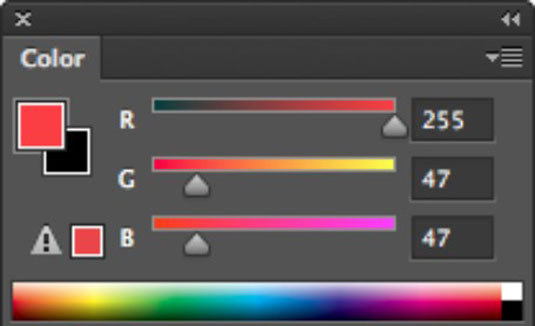
Enne värvide paneeli kasutamist värvide määratlemiseks peaksite teadma, millist värvimudelit soovite kasutada.
Kui soovite määratleda värvi vastavalt värvimudelile, on õige tee värvi paneel. Tehke järgmist.
Avage paneel Värv, valides Aken → Värv.
Veenduge, et paneeli Värvi vasakus servas on valitud värvivalik, mida soovite määratleda, esiplaan või taust.
Valitud proovitüki ümber kuvatakse piirjoon.
Valige värvipaneeli hüpikmenüüst soovitud värvimudel, klõpsates paremas ülanurgas allapoole suunatud noolt.
Tõenäoliselt kasutate suurema osa ajast RGB-d või CMYK-i.
Kui soovite kasutada RGB-värvimudelit, kuid soovite ka tagada, et kõik valitud värvid oleksid prinditavad, valige värvipaneeli suvandite menüüst CMYK Spectrum. Vaikimisi on kõik kaldtee värvid prinditavad. Valige kindlasti oma värvid, klõpsates kaldteel.
Liigutage paneelil Värv värvimudeli iga komponendi liugureid või sisestage arvväärtused.
Saate valida ka värvi, klõpsates paneeli Värvi allosas oleval värvikaldteel. Värvi mustaks või valgeks muutmiseks klõpsake värvikaldtee paremas äärmises otsas asuvatel väikestel proovidel.
Veendumaks, et soovitud värv töötab teie valitud värvirežiimiga, hoidke silm lahti, et näha hoiatusikooni.
Siin on veel mõned näpunäited, mida värvipaneeliga töötades meeles pidada.
Kui töötate RGB- või CMYK-vormingus, nimetatakse seda hoiatusikooni vahemiku alarmiks ja see näeb välja nagu kolmnurkne hoiatus. Selle välimus on Photoshopi viis öelda: "Hei, sina! See värv, mille te segasite, ei prindi nii, nagu te arvate, sest see on vahemikust väljas. Pidage meeles, et gamma on värvide vahemik, mida seade saab kuvada või printida.
Kuna RGB-värvimudelil on palju laiem skaala kui CMYK-värvimudelil, saab mõnda värvi näha ainult ekraanil ja neid ei saa paberil taasesitada.
Kui värv on vahemikust väljas, pakub Photoshop teile asendust. Värvigamma alarmi ikoonist paremal asuva väikese ruudu sees kuvatakse teie valitud värvile lähim prinditav värv.
Kui töötate veebivärvidega, vaadake väikest kuubiikooni. Lähima veebikindla värvi kasutamiseks klõpsake ikoonil või ruudul. Kuubik näitab, et teie segatud värv ei ole veebis ohutu. Kuubil klõpsamine ütleb Photoshopile, et eelistaksite kasutada selle veebiturvalist alternatiivi. Veebikindel värv tagab, et vanema monitori brauseris kuvamisel värv ei määrdu .
Kui soovite algse valiku asemel kasutada lähimat prinditavat värvi, klõpsake ikooni või ruutu.
Siit saate teada, kuidas Illustratoris SVG-graafikale läbipaistvust rakendada. Uurige, kuidas väljastada läbipaistva taustaga SVG-sid ja rakendada läbipaistvusefekte.
Pärast piltide importimist Adobe XD-sse ei ole teil palju redigeerimiskontrolli, kuid saate kujutiste suurust muuta ja pöörata täpselt nagu mis tahes muu kujuga. Samuti saate nurgavidinate abil hõlpsasti ümardada imporditud pildi nurki. Piltide maskeerimine Kinnise kuju määratlemisega […]
Kui teie Adobe XD projektis on tekst olemas, saate hakata teksti atribuute muutma. Nende atribuutide hulka kuuluvad fondiperekond, fondi suurus, fondi kaal, joondus, märgivahe (joonimine ja jälgimine), reavahe (eesmärk), täitmine, ääris (joon), vari (langev vari) ja tausta hägu. Nii et vaatame üle, kuidas neid omadusi rakendatakse. Loetavuse ja fondi kohta […]
Nii nagu Adobe Illustratoris, võimaldavad Photoshopi joonised luua ühes dokumendis eraldi lehti või ekraane. See võib olla eriti kasulik, kui koostate ekraane mobiilirakenduse või väikese brošüüri jaoks. Joonistahvlit võib pidada eri tüüpi kihirühmaks, mis on loodud paneeli Kihid abil. Selle […]
Paljusid InDesigni tööriistade paneelil leiduvaid tööriistu kasutatakse lehele joonte ja kujundite joonistamiseks, nii et teil on väljaannete jaoks huvitavate jooniste loomiseks mitu erinevat võimalust. InDesignis saate luua kõike alates põhikujunditest kuni keerukate joonisteni, selle asemel, et kasutada joonistusprogrammi nagu […]
Teksti pakkimine Adobe Illustrator CC-s ei ole päris sama, mis kingituse pakkimine – see on lihtsam! Teksti murdmine sunnib teksti ümber graafika, nagu on näidatud sellel joonisel. See funktsioon võib lisada igale teosele pisut loovust. Graafika sunnib teksti enda ümber keerduma. Esiteks looge […]
Adobe Illustrator CC-s kujundamisel on sageli vaja, et kuju oleks täpse suurusega (näiteks 2 x 3 tolli). Pärast kujundi loomist on parim viis selle täpsete mõõtude muutmiseks kasutada sellel joonisel näidatud teisenduspaneeli. Laske objekt valida ja seejärel valige Aken → Teisenda […]
InDesigni saate kasutada QR-koodi graafika loomiseks ja muutmiseks. QR-koodid on vöötkoodi vorm, mis võib salvestada teavet, nagu sõnad, numbrid, URL-id või muud tüüpi andmed. Kasutaja skannib QR-koodi kasutades oma kaamerat ja tarkvara seadmes, näiteks nutitelefonis ning tarkvara kasutab […]
Võib juhtuda, et vajate uut fotot, et vana välja näha. Photoshop CS6 pakub teile tähelepanu. Must-valge fotograafia on uuem nähtus, kui arvata võiks. Dagerrotüüpidel ja muudel varastel fotodel oli sageli pruunikas või sinakas toon. Saate ise luua seepiatoonides meistriteoseid. Toonitud pildid võivad luua […]
Adobe Creative Suite 5 (Adobe CS5) Illustratori funktsiooni Live Paint kasutades saate luua soovitud pildi ja täita piirkonnad värviga. Live Paint ämber tuvastab automaatselt iseseisvatest ristuvatest teedest koosnevad piirkonnad ja täidab need vastavalt. Teatud piirkonna värv jääb elavaks ja voolab automaatselt, kui seda on […]







